映画ポスターを真似た自作の画像は、
⇒ こちらをご覧ください。
その自作画像の中には、ひび割れた地面の写真を挿入しています。
ひび割れの地表の元々の写真は、真上から撮影したものです。それを、Photoshop Elements を使って、斜め上の角度から見下ろしたような形に加工をしています。
次の画像も私が合成した画像ですが、同じように、ひび割れ地面の写真を利用しています。

このひび割れ地面の写真の、加工前と加工後とを比較したのが、次の画像です。
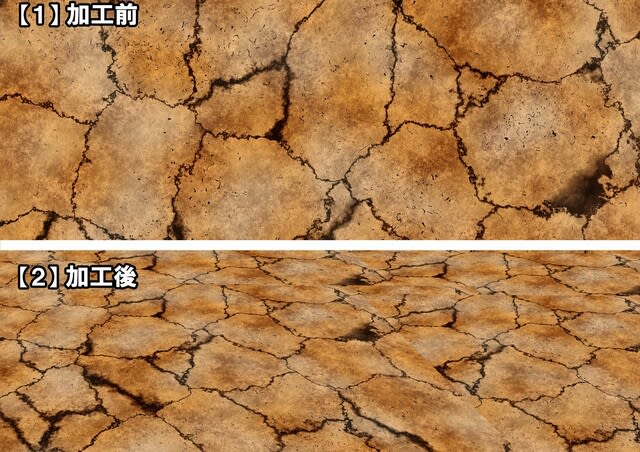
【1】画像が、真上から見た画像、
【2】画像が、斜め上から見た画像
となります。
【1】の元画像を、【2】のように加工するには、
Photoshop Elements の[イメージ]メニューの
[変形]-[自由な形に]を使います。
これを使うと、ドラッグ操作だけで、文字どおり自由な形に画像を変形させることができます。
それでは、また次の記事で
■■■■ goosyun ■■■■
















